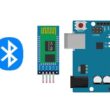Allumer quatre LEDs connectées à l’Arduino UNO via Bluetooth
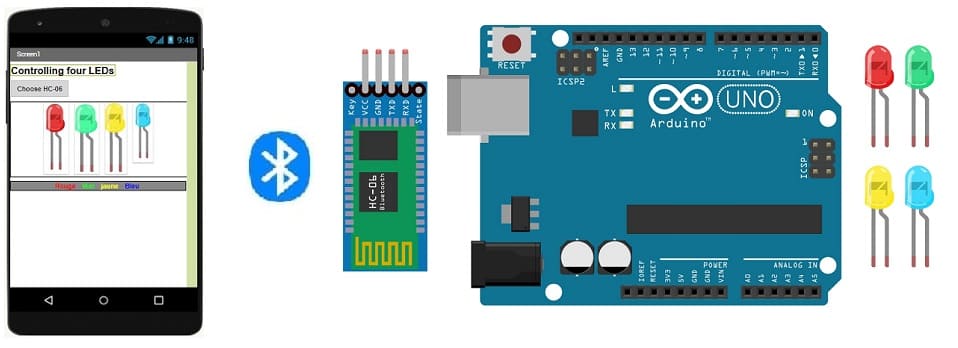
Plan du tutoriel
1- La carte Arduino UNO et le Bluetooth
2- Pourquoi on utilise App Inventor pour créer une application mobile capable de communiquer le smartphone avec la carte Arduino UNO ?
3- Allumer quatre LEDx connectée à la carte Arduino UNO par un smartphone via Bluetooth
4- Les composants nécessaires pour contrôler quatre LEDs et le module Bluetooth HC-06 par la carte Arduino UNO
5- Montage de la carte Arduino UNO avec quatre LEDs et le module HC-06
La carte Arduino UNO et le Bluetooth
La carte Arduino UNO est l'une des plates-formes de développement les plus populaires pour les projets électroniques et les prototypes. Elle est basée sur le microcontrôleur ATMega328P et offre un ensemble de broches d'entrées/sorties (E/S) numériques et analogiques qui peuvent être programmées pour effectuer diverses tâches. La carte UNO est souvent utilisée pour créer des systèmes embarqués, des capteurs, des contrôleurs et bien d'autres applications.
En ce qui concerne le Bluetooth, il est possible d'ajouter des fonctionnalités Bluetooth à une carte Arduino UNO en utilisant un module Bluetooth externe. Il existe plusieurs modules Bluetooth qui peuvent être utilisés avec Arduino, tels que le HC-05 et le HC-06. Ces modules permettent à votre Arduino de communiquer sans fil avec d'autres appareils compatibles Bluetooth, tels que des smartphones, des tablettes ou d'autres microcontrôleurs.
Pour utiliser un module Bluetooth avec Arduino UNO, vous devrez généralement suivre ces étapes :
1- Connexion matérielle : Connectez les broches TX et RX du module Bluetooth aux broches RX (0) et TX (1) de la carte Arduino UNO. Assurez-vous également de connecter la masse (GND) du module Bluetooth à la masse de l'Arduino.
2- Alimentation : Alimentez le module Bluetooth avec une tension appropriée (3.3V ou 5V, en fonction du module que vous utilisez). Assurez-vous de respecter les niveaux de tension pour éviter d'endommager le module.
3- Configuration du module Bluetooth : Par défaut, les modules Bluetooth peuvent être configurés pour fonctionner en mode série (UART) avec des commandes AT. Vous devrez peut-être mettre le module en mode de configuration pour définir le nom, le mode de communication (esclave, maître, etc.) et d'autres paramètres.
4- Programmation : Utilisez le logiciel Arduino IDE pour écrire et téléverser le code sur votre carte Arduino UNO. Utilisez la bibliothèque appropriée pour le module Bluetooth que vous utilisez, comme la bibliothèque "SoftwareSerial" ou d'autres bibliothèques spécifiques au module.
5- Communication Bluetooth : Une fois le module Bluetooth configuré et le code téléversé sur l'Arduino, vous pouvez utiliser des commandes sérielles pour communiquer avec d'autres appareils via Bluetooth. Par exemple, vous pouvez envoyer et recevoir des données entre votre Arduino et un smartphone.
En résumé, en ajoutant un module Bluetooth à une carte Arduino UNO, vous pouvez étendre les capacités de communication sans fil de votre projet, ce qui ouvre la porte à de nombreuses applications créatives.
Pourquoi on utilise MIT App Inventor pour créer une application mobile capable de communiquer le smartphone avec la carte Arduino UNO ?
MIT App Inventor est une plateforme de développement d'applications mobiles conviviale qui permet aux utilisateurs de créer des applications pour les appareils Android sans avoir à écrire de code complexe. Elle est largement utilisée pour créer des applications mobiles simples et interactives qui peuvent communiquer avec d'autres dispositifs, tels que la carte Arduino UNO, en utilisant des technologies comme le Bluetooth.
Voici quelques raisons pour lesquelles on utilise MIT App Inventor pour créer une application mobile capable de communiquer avec une carte Arduino UNO :
1- Simplicité d'utilisation : App Inventor utilise une interface visuelle intuitive basée sur des blocs de programmation. Cela rend la création d'applications mobiles accessible même aux personnes sans expérience en programmation.
2- Rapidité de développement : Grâce à son approche visuelle, App Inventor permet de développer des applications rapidement. Cela est particulièrement utile pour les projets de prototypage rapide où le temps est limité.
3- Communication avec Arduino : App Inventor prend en charge les protocoles de communication tels que le Bluetooth. Cela signifie que vous pouvez créer des applications qui se connectent sans fil à un module Bluetooth connecté à la carte Arduino UNO. Cela ouvre la possibilité de contrôler des dispositifs physiques ou de collecter des données à partir de capteurs via l'application mobile.
4- Interaction avec les fonctionnalités du smartphone : App Inventor permet d'accéder aux fonctionnalités du smartphone, telles que l'appareil photo, le GPS, l'accéléromètre, etc. Cela permet de créer des applications interactives et riches en fonctionnalités.
5- Visualisation des données : Vous pouvez utiliser App Inventor pour créer des applications mobiles qui reçoivent des données de la carte Arduino UNO et les affichent sous forme de graphiques, de tableaux ou d'autres éléments visuels.
6- Projets pédagogiques : App Inventor est souvent utilisé dans les environnements éducatifs pour introduire les concepts de programmation et d'ingénierie aux étudiants de manière ludique et pratique.
En résumé, MIT App Inventor est une solution attrayante pour créer des applications mobiles qui communiquent avec des dispositifs matériels tels que la carte Arduino UNO. Elle permet aux développeurs novices et aux débutants en programmation de créer des applications interactives et fonctionnelles sans avoir à maîtriser des langages de programmation plus complexes.
Allumer quatre LEDs connectées à la carte Arduino UNO par un smartphone via Bluetooth
Pour allumer quatre LEDs connectées à une carte Arduino UNO à l'aide d'un smartphone via Bluetooth, voici les étapes à suivre :
1- Matériel requis :
- Carte Arduino UNO
- Module Bluetooth HC-06 (ou HC-05)
- quatre LEDs
- quatre résistances (par exemple, 220 ohms)
- Breadboard et fils de raccordement
2- Montage des composants :
- Connectez les cathodes (les côtés courts) des LEDs à des résistances de 220 ohms, puis connectez l'autre extrémité des résistances aux broches GND de l'Arduino.
- Connectez les anodes (les côtés longs) des LEDs aux broches numériques de l'Arduino (par exemple, pin 2(pour led jaune), pin 3(pour led verte) , pin 4(pour led rouge) pin 5(pour led bleue).
- Connectez le module Bluetooth HC-06 aux broches pin 6 et pin 7 de l'Arduino.
3- Programmation de l'Arduino : Téléversez le code suivant sur votre carte Arduino :
|
1 2 3 4 5 6 7 8 9 10 11 12 13 14 15 16 17 18 19 20 21 22 23 24 25 26 27 28 29 30 31 32 33 34 35 36 37 38 39 40 41 42 43 44 45 46 47 48 49 50 51 52 53 54 55 56 57 58 59 |
#include <SoftwareSerial.h> SoftwareSerial hc06(6,7); String cmd=""; int led_bleue=5; int led_rouge=4; int led_verte=3; int led_jaune=2; void setup(){ pinMode(led_bleue, OUTPUT); pinMode(led_rouge, OUTPUT); pinMode(led_verte, OUTPUT); pinMode(led_jaune, OUTPUT); //Initialize Serial Monitor //Serial.begin(9600); //Initialize Bluetooth Serial Port hc06.begin(9600); } void loop(){ //Read data from HC06 while(hc06.available()>0){ cmd+=(char)hc06.read(); } //Select function with cmd if(cmd!=""){ //Serial.print("Command recieved : "); //Serial.println(cmd); // We expect ON or OFF from bluetooth if(cmd=="red_on"){ digitalWrite(led_rouge, HIGH);// LED rouge s'allume } if(cmd=="red_off"){ digitalWrite(led_rouge, LOW);// LED rouge s'eteint } if(cmd=="green_on"){ digitalWrite(led_verte, HIGH);// LED verte s'allume } if(cmd=="green_off"){ digitalWrite(led_verte, LOW);// LED verte s'eteint } if(cmd=="yellow_on"){ digitalWrite(led_jaune, HIGH);// LED jaune s'allume } if(cmd=="yellow_off"){ digitalWrite(led_jaune, LOW);// LED jaune s'eteint } if(cmd=="blue_on"){ digitalWrite(led_bleue, HIGH);// LED bleue s'allume } if(cmd=="blue_off"){ digitalWrite(led_bleue, LOW);// LED bleue s'eteint } cmd=""; //reset cmd } delay(100); } |
4- Application smartphone : Créez une application sur votre smartphone (Android ou iOS) à l'aide MIT App Inventor qui peut se connecter au module Bluetooth (HC-06) et envoyer des commandes pour allumer ou éteindre les LEDs.
Voici un exemple simplifié de la programmation dans MIT App Inventor et le code Arduino pour allumer quatre LEDs via Bluetooth :
a- Créez une nouvelle application dans MIT App Inventor.
b- Ajoutez quatre boutons à l'écran pour contrôler l'allumage du module LED RGB :
- un bouton pour apparier le module Bluetooth HC-06 avec le smartphone
- un bouton pour allumer ou éteindre la LED rouge
- un bouton pour allumer ou éteindre la LED verte
- un bouton pour allumer ou éteindre la LED jaune
- un bouton pour allumer ou éteindre la LED bleue
MIT App Inventor Designer :
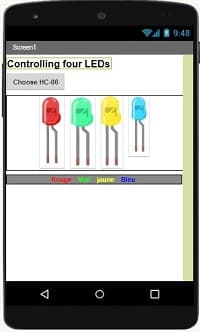
c- Ajoutez un composant "BluetoothClient" à l'écran. Dans les propriétés du composant, spécifiez l'adresse Bluetooth de votre module (peut être trouvée via les paramètres Bluetooth de votre smartphone).
- L'extension "BluetoothClient1" dans MIT App Inventor vous permet de créer des applications mobiles qui peuvent se connecter à des dispositifs Bluetooth, comme des modules Bluetooth série (par exemple, HC-06) connectés à des microcontrôleurs, des appareils Bluetooth audio, etc. Cette extension facilite la communication avec ces dispositifs en utilisant des connexions Bluetooth série.
MIT App Inventor Blocks :
a- À partir d'Android 12, les autorisations Bluetooth ont été renforcées pour améliorer la sécurité et la protection des données des utilisateurs. C'est pour cela on doit déclarer les autorisations dont votre application a besoin dans le fichier AndroidManifest.xml. Pour Bluetooth, vous devrez inclure les autorisations ACCESS_FINE_LOCATION, BLUETOOTH_SCAN, et éventuellement BLUETOOTH_CONNECT, en fonction des fonctionnalités que vous utilisez.

b- Dans les blocs de l'application, utilisez les blocs appropriés pour établir la connexion Bluetooth, envoyer des données au module Bluetooth et allumer le module LED RGB en différentes couleurs.
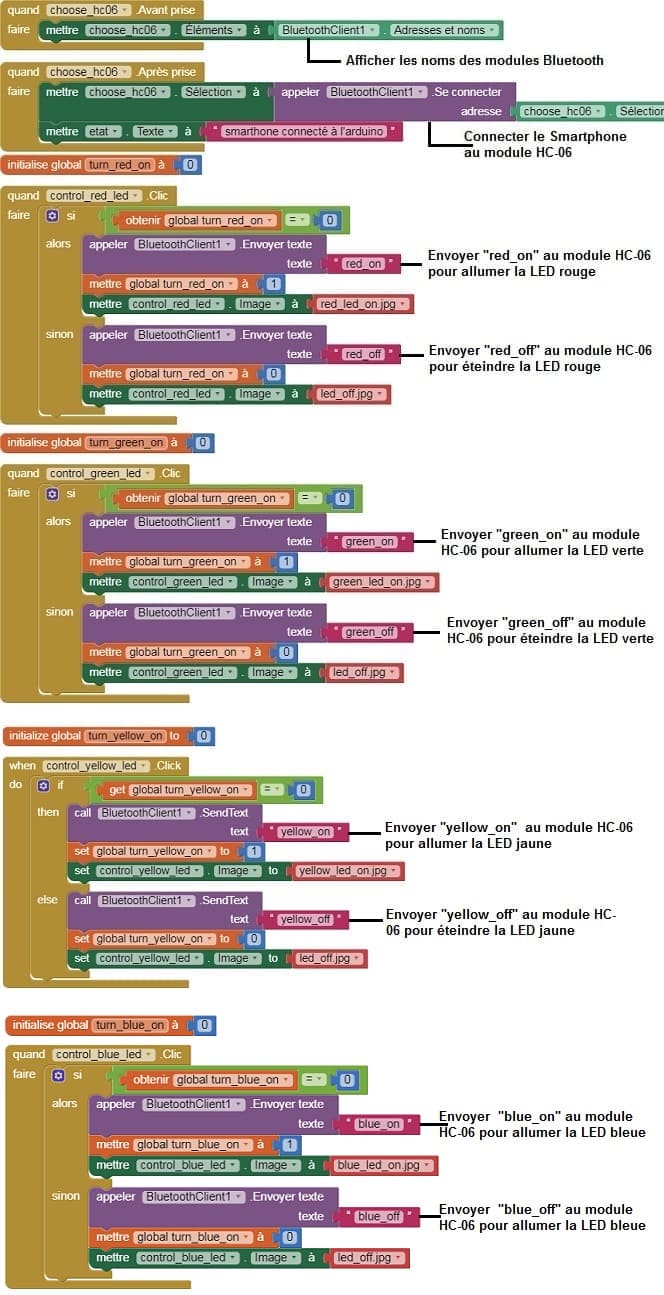
Télécharger le projet aiaTélécharger le fichier apk
5- Test du système : Allumez le module Bluetooth HC-06 et assurez-vous qu'il est apparié avec votre smartphone. Démarrez l'application et établissez la connexion Bluetooth avec le module. Ensuite, envoyez les commandes (comme green_on , red_on, yellow_on et blue_on) pour allumer les LEDs correspondantes et les commandes (comme green_off , red_off , yellow_off et blue_off) pour les éteindre.
Les composants nécessaires pour contrôler quatre LEDs et le module Bluetooth HC-06 par la carte Arduino UNO et le module HC-06
Pour contrôler une LED avec la carte Arduino UNO, vous aurez besoin des composants suivants :
1- Arduino UNO :

La carte Arduino UNO est la carte de développement principale utilisée pour programmer et contrôler la LED.
2- module HC-06

Le module HC-06 est un module Bluetooth largement utilisé pour permettre la communication sans fil entre différents dispositifs électroniques, tels que des microcontrôleurs comme l'Arduino, des ordinateurs, des smartphones et d'autres appareils compatibles Bluetooth. Le "HC" dans le nom fait référence à "Host Controller", indiquant qu'il est conçu pour être utilisé comme une interface Bluetooth pour un hôte (par exemple, un microcontrôleur).
3- Quatre LEDs :

La LED, ou diode électroluminescente (en anglais, Light Emitting Diode), est un composant électronique qui émet de la lumière lorsqu'un courant électrique le traverse. Contrairement aux ampoules incandescentes ou fluorescentes, les LED n'utilisent pas de filament chauffé pour produire de la lumière, ce qui les rend beaucoup plus efficaces sur le plan énergétique et durables.
4- Quatre résistances :

Vous aurez besoin d'une résistance pour limiter le courant traversant la LED et éviter de l'endommager. La valeur de la résistance peut être calculée en utilisant la loi d'Ohm, en fonction de la tension de fonctionnement de la LED et du courant souhaité. Par exemple, pour une LED rouge typique avec une tension de 2V et un courant de 20mA, une résistance d'environ 220 ohms peut être utilisée (R = (Vcc - Vled) / Iled).
5- Breadboard (Plaque d'essai) :

Une breadboard est utile pour créer un circuit temporaire et connecter facilement les composants entre eux.
6- Fils de connexion :

Des fils de connexion sont nécessaires pour relier les différents composants ensemble.
Montage de la carte Arduino UNO avec quatre LEDs et le module HC-06
voici comment vous pouvez réaliser le montage de la carte Arduino UNO avec quatre LEDs et le module HC-06 pour permettre la communication sans fil via Bluetooth :
1- Assurez-vous que votre Arduino UNO est correctement connecté à votre ordinateur via un câble USB.
2- Connectez la LED rouge à la carte Arduino :
Connectez la patte positive (anode) de la LED (généralement la patte la plus longue) à à une résistance appropriée (par exemple, une résistance de 220 ohms).
Connectez l'autre extrémité de la résistance à une broche de sortie numérique de l'Arduino (par exemple, la broche N°4).
Connectez la patte négative (cathode) à la broche GND (masse) de l'Arduino.
3- Connectez la LED verte à la carte Arduino :
Connectez la patte positive (anode) de la LED (généralement la patte la plus longue) à à une résistance appropriée (par exemple, une résistance de 220 ohms).
Connectez l'autre extrémité de la résistance à une broche de sortie numérique de l'Arduino (par exemple, la broche N°3).
Connectez la patte négative (cathode) à la broche GND (masse) de l'Arduino.
4- Connectez la LED jaune à la carte Arduino :
Connectez la patte positive (anode) de la LED (généralement la patte la plus longue) à à une résistance appropriée (par exemple, une résistance de 220 ohms).
Connectez l'autre extrémité de la résistance à une broche de sortie numérique de l'Arduino (par exemple, la broche N°2).
Connectez la patte négative (cathode) à la broche GND (masse) de l'Arduino.
5- Connectez la LED bleue à la carte Arduino :
Connectez la patte positive (anode) de la LED (généralement la patte la plus longue) à à une résistance appropriée (par exemple, une résistance de 220 ohms).
Connectez l'autre extrémité de la résistance à une broche de sortie numérique de l'Arduino (par exemple, la broche N°5).
Connectez la patte négative (cathode) à la broche GND (masse) de l'Arduino.
6- Connectez le module HC-06 à la carte Arduino :
Connectez les broches TX du module Bluetooth HC-06 à la broche N°7 de l'Arduino, et RX du module Bluetooth HC-06 à la broche N°6 de l'Arduino.
Assurez-vous de connecter correctement la masse (GND) du module Bluetooth à la masse de l'Arduino.
Alimentez le module HC-06 avec une tension appropriée (5V) en connectant sa broche d'alimentation au pin 5V de l'Arduino.
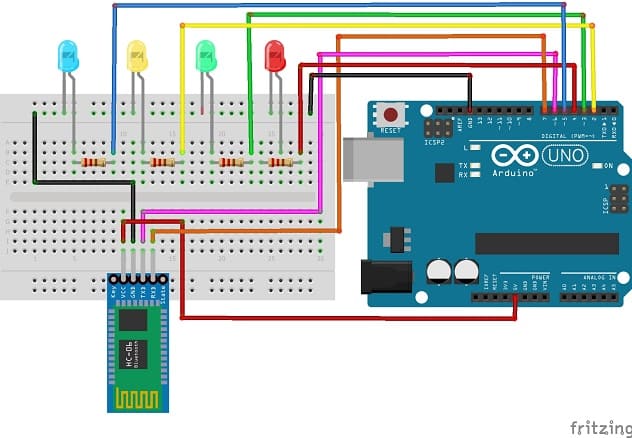
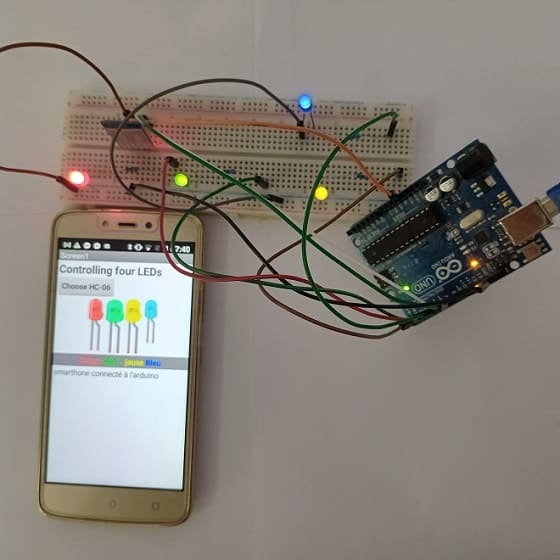
0 commentaire
laisser un commentaire
Tutoriels récents
Tutoriels populaires

Tutoriels plus commentés